Jika Anda menemukan bahwa komputer Windows 10 Anda memulai ulang setelah memilih Shutdown atau jika Anda menemukan bahwa dalam beberapa kasus bahkan mengklik Sleep atau Hibernate mengakibatkan komputer restart, maka posting ini mungkin menarik bagi Anda.
Komputer Windows dimulai ulang setelah memilih matikan
Untuk mengatasi masalah ini, berikut adalah beberapa hal yang mungkin ingin Anda coba. Cobalah dalam urutan apa pun dan lihat apakah salah satu dari saran ini membantu Anda.
- Jalankan Pemecah Masalah Daya
- Memecahkan masalah dalam Status Boot Bersih
- Periksa Pembaruan Windows
- Hapus centang pada kotak Mulai ulang secara otomatis
- Nonaktifkan Startup Cepat
- Perbarui BIOS
- Jalankan Laporan Diagnostik Efisiensi Daya.
1] Jalankan Pemecah Masalah Daya
Jalankan Pemecah Masalah Daya dan biarkan memperbaiki masalah jika ada yang ditemukan.
2] Memecahkan masalah dalam Status Boot Bersih
Mungkin beberapa Driver atau program yang menyebabkan masalah ini. Saat komputer memasuki mode Tidur, Windows mengirimkan sinyal ke semua perangkat untuk masuk ke mode Tidur. Tetapi jika driver rusak, mungkin tidak merespons dan dapat mencegah komputer mati atau memasuki mode tidur, mengakibatkan restart. Boot dalam Status Boot Bersih dan coba pisahkan program atau driver yang melanggar dengan menonaktifkan satu demi satu program. Beberapa program yang diketahui dapat menyebabkan masalah ini adalah Gigabyte On/Off Charge, TrendMicro OfficeScan, dll.
3] Periksa Pembaruan Windows
Periksa Pembaruan Windows dan pastikan Anda telah menginstal semua pembaruan terbaru termasuk driver perangkat.
4] Hapus centang pada kotak Mulai ulang secara otomatis
Jika Windows Anda diatur untuk restart secara otomatis ketika crash karena Blue Screen, mungkin crash karena beberapa alasan selama shutdown, sehingga menyebabkan restart. Anda mungkin ingin melihat apakah ini membantu Anda:
Menggunakan Menu WinX, buka Sistem. Selanjutnya klik pada Pengaturan sistem lanjutan> tab Lanjutan> Startup dan Pemulihan> Kegagalan sistem.
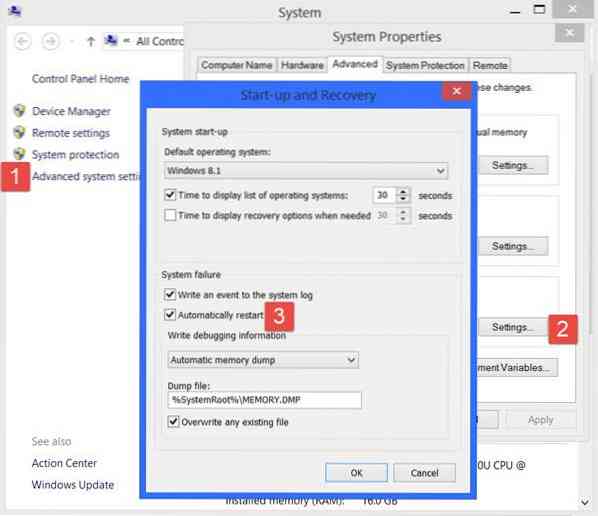
Hapus centang Mulai ulang secara otomatis kotak. Klik Terapkan / OK dan Keluar.
5] Nonaktifkan Startup Cepat
Buka Opsi Daya > Ubah fungsi tombol daya > Ubah pengaturan yang saat ini tidak tersedia > Nonaktifkan Aktifkan start-up cepat. Ini akan menonaktifkan Fast Startup.

6] Perbarui BIOS
Mungkin Anda perlu memperbarui BIOS Anda. Kecuali Anda berpengalaman dengan bagian ini, kami sarankan Anda tidak mencobanya sendiri, tetapi bawa ke teknisi.
7] Jalankan Laporan Diagnostik Efisiensi Daya
Jika tidak ada yang membantu, mungkin Anda perlu menjalankan Laporan Diagnostik Efisiensi Daya dan melihat apakah itu mengeluarkan sesuatu.
Lihat posting ini jika komputer Windows Anda restart secara otomatis tanpa peringatan dan yang ini jika komputer Windows Anda membutuhkan waktu lama untuk restart.

 Phenquestions
Phenquestions


